
在 Mac 版 GarageBand 中使用等化器效果
GarageBand 的 Patch 包含為音軌與計畫案之聲音進行最佳化的等化器(等化器)效果。您可以使用主音軌上的等化器效果來調整整個計畫案的聲音,並在個別音軌上使用它。
等化器效果包含下列功能:
八個獨立以顏色編碼的等化器波段由低(低音)至高(高音)排列。
適用於不同用途和特定樂器的預設組設定。
「分析器」會在音軌播放時顯示其頻率的變化。「分析器」可協助您決定要增強或截頻哪一個頻率。
顯示等化器效果
在 Mac 版 GarageBand 中,按一下控制列中的「智慧型控制項目」按鈕
 來打開「智慧型控制項目」面板。
來打開「智慧型控制項目」面板。按一下「智慧型控制項目」選單列中的「等化器」按鈕。
若 Patch 尚未包含等化器外掛模組,則會在 Patch 的最後一個外掛模組後加入。
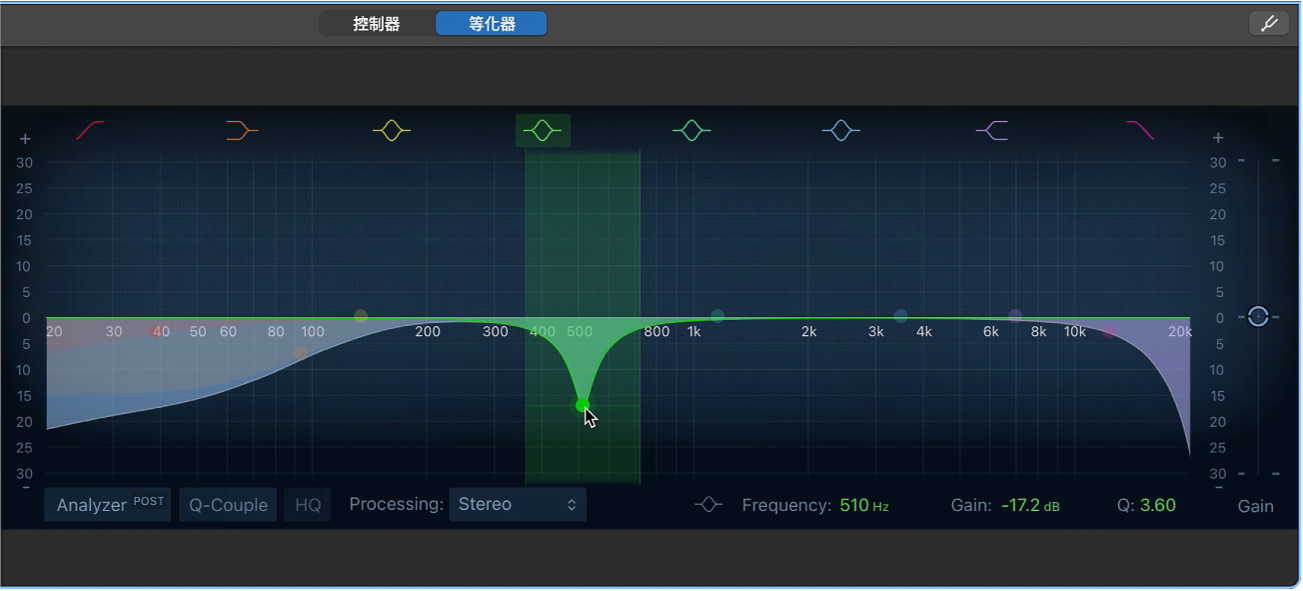
等化器會出現在「智慧型控制項目」面板中。中央為在圖形等化器顯示。橫跨頂部的是用來識別每個相應顏色等化器波段的彩色符號。底部的是「分析器」按鈕和所選等化器波段的「頻率」(Freq)、「增益 / 斜率」和 Q(品質)的數字顯示。
【注意】您可以在 Patch 中使用多個等化器效果,無論是加入其他等化器或者將現有效果外掛模組更改成等化器皆可。若 Patch 具有多個等化器,當您按一下「等化器」按鈕時,只有第一個(最高的)會顯示在「智慧型控制項目」的「等化器」面板中。您可以在獨立的外掛模組視窗中打開任何其他等化器。當等化器上移或下移效果插槽時,請一併考量您音軌或計畫案中可達成的聲波差異。請參閱:重新排列效果外掛模組。
【提示】雖然最後的測試是其如何影響計畫案的聲音,但通常最好使用等化器來減少頻率,而不是提高頻率。減少頻率有助於避免共用相同頻率範圍的樂器之間的音量問題,例如貝斯或低音鼓和貝斯吉他。此外,最好巧妙的運用等化器,而非進行大幅的改變。如果有一部分需要大幅更改等化器,您可能會想更改或取代它。
調整等化器設定
在 Mac 版 GarageBand 中,按一下等化器波段按鈕來加以啟用或停用。請僅使用您需要的波段來製作想要的聲音。
波段 1 開啟/關閉按鈕:切換開啟高通濾波器。在「等化器」顯示器中拖移紅色控制點來設定頻率曲線。只有高於頻率值的頻率才能通過。
波段 1 控制點:上下拖移來調高或降低波段 1 的音量。左右拖移來更改頻率。
波段 1 範圍:左右拖移紅色陰影區域來更改波段 1 的頻率值。
波段 2 開啟/關閉按鈕:切換開啟低頻棚架濾波器,可對設定頻率的下方截頻或增強。拖移「等化器」顯示器中的棕色控制項目來調整波段 2 的頻率和增益值。
波段 2 控制點或範圍:拖移棕色控制點(或陰影區域)來更改波段 2 的頻率和增益值。
波段 3 開啟/關閉按鈕:一種參數型鈴聲濾波器,可對設定頻率的周圍截頻或增強。拖移「等化器」顯示器中的黃色控制項目來調整波段 3 的頻率和增益值。
波段 3 控制點拖移黃色控制點(或陰影區域)來更改波段 3 的頻率和增益值。
波段 4 開啟/關閉按鈕:一種參數型鈴聲濾波器,可對設定頻率的周圍截頻或增強。拖移「等化器」顯示器中的綠色控制項目來調整波段 4 的頻率和增益值。
波段 4 控制點:拖移綠色控制點(或陰影區域)來更改波段 4 的頻率和增益值。
波段 5 開啟/關閉按鈕:一種參數型鈴聲濾波器,可對設定頻率的周圍截頻或增強。拖移「等化器」顯示器中的水藍色控制項目來調整波段 5 的頻率和增益值。
波段 5 控制點:拖移水藍色控制點(或陰影區域)來更改波段 5 的頻率和增益值。
波段 6 開啟/關閉按鈕:一種參數型鈴聲濾波器,可對設定頻率的周圍截頻或增強。拖移「等化器」顯示器中的藍色控制項目來調整波段 6 的頻率和增益值。
波段 6 控制點:拖移藍色控制點(或陰影區域)來更改波段 6 的頻率和增益值。
波段 7 開啟/關閉按鈕:換開啟高頻棚架濾波器,可對設定頻率的上方截頻或增強。拖移「等化器」顯示器中的紫色控制項目來調整波段 7 的頻率和增益值。
波段 7 控制點:拖移紫色控制點(或陰影區域)來更改波段 7 的頻率和增益值。
波段 8 開啟/關閉按鈕:切換開啟低通濾波器。在「等化器」顯示器中拖移粉紅色控制點來設定頻率曲線。只有低於頻率值的頻率才能通過。
波段 8 控制點:上下拖移來調高或降低波段 8 的音量。左右拖移來更改頻率。
波段 8 範圍:左右拖移粉紅色陰影區域來更改波段 8 的頻率值。
「等化器」顯示器:顯示整體等化器曲線。每個波段的顏色會符合顯示器上方對應的按鈕。當您將滑鼠游標移過時,每個有顏色的波段和曲線(以及對應的頻率、增益/傾斜及 Q 欄位)都會反白。若要選取波段進行編輯,請按一下曲線的線條節段、(中央頻率)控制點或有顏色的區域。
頻率欄位:在「等化器」顯示器中按一下波段來將其選取,然後設定波段的中央頻率值。
增益/傾斜欄位:按一下「等化器」顯示器,然後設定對波段頻率的增強或截頻程度。針對波段 1 和波段 8,您可設定斜率值來快速地(高數值)或平緩地(低數值)截頻或增強。
Q 欄位:在「等化器」顯示器中按一下波段來將其選取,然後設定 Q(品質)因子來決定中央頻率周圍選取範圍的形狀。
【注意】當 Q 參數被設為極高的值時(如 100),這些濾波器只會影響極窄的頻率波段,並可用作陷波濾波器。您可以使用此項目,來將樂鼓循環樂段中踏鈸、鐃鈸的音量靜音或降低音量。
增益滑桿:設定訊號的整體輸出音量。在增強或截頻單一頻率波段後使用此功能。
關閉等化器效果:按一下「外掛模組」區域中的「效能」按鈕。
更改等化器設定
若要選擇不同的等化器設定:從「外掛模組」區域的「設定」彈出式選單中選擇不同的項目。
若要儲存自訂設定:從「外掛模組」區域的「設定」彈出式選單中選擇「儲存為」,輸入自訂設定的名稱,然後按一下「儲存」。
使用「分析器」
分析器按鈕:按一下「分析器」按鈕,然後播放計畫案來檢視頻率曲線的變化。這樣可協助您決定要增強或截頻哪一個頻率。
當計畫案播放時,音軌的即時頻率曲線會顯示在「等化器」顯示器中,其會顯示哪些頻率較強烈或輕柔。在觀看頻率曲線變化時,您可以在「等化器」顯示器中調整波段。
【注意】當您沒有使用「分析器」時,請確定將其停用。當等化器視窗是處於可見狀態時,「分析器」會使用額外的處理器效能。